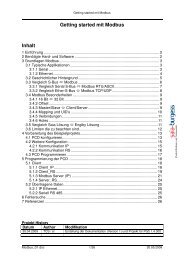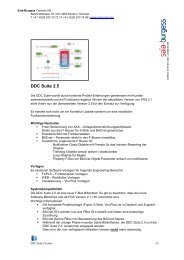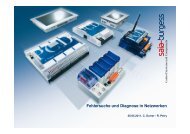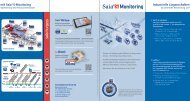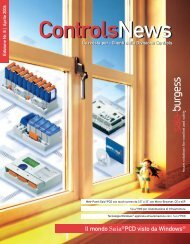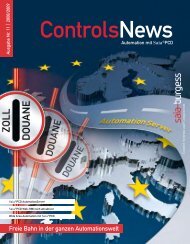S-Web-Editor-Makros Login / Alarming /Historischer ... - Saia-Burgess
S-Web-Editor-Makros Login / Alarming /Historischer ... - Saia-Burgess
S-Web-Editor-Makros Login / Alarming /Historischer ... - Saia-Burgess
Sie wollen auch ein ePaper? Erhöhen Sie die Reichweite Ihrer Titel.
YUMPU macht aus Druck-PDFs automatisch weboptimierte ePaper, die Google liebt.
S-<strong>Web</strong>-<strong>Editor</strong>-<strong>Makros</strong><strong>Login</strong> / <strong>Alarming</strong> /<strong>Historischer</strong> TrendMai 2011 I <strong>Saia</strong>-<strong>Burgess</strong> Controls GmbH & Co. KGMichael Anzinger | Klaus Tafferner
S-<strong>Web</strong> + IT WorkshopPasswort-Makro für mehrstufiges <strong>Login</strong>Hauptmerkmale der Passwort-<strong>Makros</strong>Alle Clients (PCs, Panels etc.) sind unabhängig von einander(clientseitiges <strong>Login</strong>)Die Passwörter liegen als Texte in der SPS und können auch online überdie <strong>Web</strong>-Applikation geändert werdenStandardmäßig stehen vier Berechtigungsstufen zur Verfügung(bei Bedarf auch erweiterbar)Alle Objekte des <strong>Web</strong>-<strong>Editor</strong>s können per Container-VariableuserLevel deaktiviert und/oder ausgeblendet werdenMakro kann abhängig vom <strong>Login</strong>-Level auf unterschiedliche <strong>Web</strong>-Seiten(Views) springenEs stehen zwei <strong>Login</strong>-<strong>Makros</strong> zur Verfügung- Makro nur mit Passwort Eingabe- Makro mit Passwort und Usernamen Eingabe<strong>Saia</strong>-<strong>Burgess</strong> Controls GmbH & Co. KG | September 20112
S-<strong>Web</strong> + IT WorkshopSymbol-<strong>Editor</strong> PG5: Definition der Passwörter und UsernamenDie Passwörter und Usernamen müssenzuerst als „public Text“ in der PG5angelegt werdenNach Anlegen sind die Texte noch zudefinieren:Klick auf Button und Definition anhaken.Unter Content (Textinhalt) das Passwortbzw. den Usernamen eintragen.Tipp:Auf Touchscreens ist die Eingabenumerischer Passwörter i.d.R. einfacher!<strong>Saia</strong>-<strong>Burgess</strong> Controls GmbH & Co. KG | September 20113
S-<strong>Web</strong> + IT WorkshopS-<strong>Web</strong>-<strong>Editor</strong>: PPO-Verknüpfung im <strong>Web</strong>-<strong>Editor</strong>Nach Einfügen desPasswort-<strong>Makros</strong> alle Variablen(Username und Passwort) mitden angelegten Symbol-Textenaustauschen.Für jeden User-Level eine„Auto Jump-View“ (<strong>Web</strong>-Seite)definieren. Es kann auch immerdie selbe Seite sein. DerSeitenname muss von Handeingegeben werden. Auf genaueSchreibweise achten!Auch für den Logout-ButtonSprungziel (<strong>Web</strong>-Seite) eingeben.I.d.R. wird hier die <strong>Login</strong>-Seiteeingetragen.<strong>Saia</strong>-<strong>Burgess</strong> Controls GmbH & Co. KG | September 20114
SPS-basierte AlarmlistenAlarmstatus & Alarmhistorie
S-<strong>Web</strong> + IT WorkshopAlarmstatus & AlarmhistorieBei <strong>Saia</strong> Steuerungen erfolgt die Überwachung, Zwischenspeicherungund Anzeige von kritischen Anlagen-/Prozess-Zuständen mittelsAlarmlisten innerhalb der SPS.Alle dazu notwendigen, grundlegenden Mechanismen sind in derSPS-Firmware integriert.Die Anpassung an den konkreten Anwendungsfall erfolgt imSPS-Programm.S-<strong>Web</strong> unterstützt die Anzeige einer Alarm-Statusliste sowie vonzwei Varianten einer Alarm-Historie in Listenform:Die Alarm-Statusliste dient zur Anzeige aktueller Alarme.Die Alarm-Historie ermöglicht die chronologische Darstellungen vonAlarmzuständen aus der Vergangenheit.<strong>Saia</strong>-<strong>Burgess</strong> Controls GmbH & Co. KG | September 201110
S-<strong>Web</strong> + IT WorkshopPG5 Fupla: Wichtige Informationen zu den AlarmlistenEs können mehrere Alarmlisten in einem Controller verwendet werden(z.B. Anlage-1,Anlage-2, Wartungsmeldungen usw.)Die Anzahl der Alarm-Listen hängt vom Controller abController/CPUAnzahl ListenMaximale Anzahl AlarmeAnzahl historische Alarm-EinträgePCS125002000PCD1.M1x557504000PCD2.M15057504000PCD2.M17045002000PCD2.M4801010004200PCD2.M5/PCD31010004200Jede Alarmliste benötigt einen eindeutigen FBox-NamenDie Alarmsammel-FBoxen referenzieren sich immer auf den jeweiligenFBox-Namen der AlarmlisteNach dem Build des Fupla Programms werden alle benötigtenSystemressourcen erzeugt<strong>Saia</strong>-<strong>Burgess</strong> Controls GmbH & Co. KG | September 201111
S-<strong>Web</strong> + IT WorkshopPG5 Fupla: Auswahl <strong>Alarming</strong> FBoxenIn der FBox-Bibliothek von Fupla existiert dieFBox-Familie <strong>Alarming</strong>Zur Initialisierung des <strong>Alarming</strong> kann entweder dieFBox „S<strong>Web</strong> Init“ oder „PCD Init“ benutzt werden.„S<strong>Web</strong> Init“ arbeitet mit Alarm-Texten aus einer*.csv-Datei und die Alarm-Flags (anstehendeAlarme, Ack, Clr) sind fix in System Variablenadressiert.„PCD Init“ reserviert die Alarm-Texte in der PCD(z.B. für SMS-Versand), oder auch zusätzlich ineiner *.csv-Datei für die <strong>Web</strong>-Darstellung.Die Alarm-Flags können bei Bedarf manuelladressiert werden.S<strong>Web</strong> InitPCD Init<strong>Saia</strong>-<strong>Burgess</strong> Controls GmbH & Co. KG | September 201112
S-<strong>Web</strong> + IT WorkshopPG5 Fupla: Parametrierung Alarm-S<strong>Web</strong>-Init FBoxWichtige Einstellungen in der FBoxAnzahl AlarmeFür die Anzahl der eingetragenen Alarme wird jeweils einFlag reserviertEntferne Alarme automatisch wenn- Nie- Quittiert- Quitt & Normal(Detailliere Informationen in der Online Hilfe)Löschen und Entfernen- Alles- Nichts- Normal- Quittiert- Quitt & NormalVerwendung von Clear/Ack Flags- Keine- Nur Quttieren- Nur Löschen- Quitt & LöschenAnzahl historische EinträgeMaximale Anzahl historischer Einträge<strong>Saia</strong>-<strong>Burgess</strong> Controls GmbH & Co. KG | September 201113
S-<strong>Web</strong> + IT WorkshopPG5 Fupla: Build Programm mit <strong>Alarming</strong> FBoxenNach dem Build des FuplaProgramms sind die System-Ressourcen verfügbar. Alle Flagsund der Name der Alarmliste sindangelegt.Build PG5Name der AlarmlisteStart-Adresse Flag-Bereich(Al-Flags 2100..2109)(Ack-Flags 2110..2119)(Clr-Flags 2120..2129)<strong>Saia</strong>-<strong>Burgess</strong> Controls GmbH & Co. KG | September 201114
S-<strong>Web</strong> + IT WorkshopAlarm-StatuslisteDie Hintergrundfarbe derAlarmeinträge kann inAbhängigkeit des Statusindividuell angepaßt werden.Alarme können quittiert und/odergelöscht werden.Die Alarmanzeige kann nachverschiedenen Kriteriengefiltert und sortiert werden:Auswahlmodus:- Einfachauswahl-Mehrfachauswahl- Aktuelle Alarme- Aufgetretene Alarme- Alle Alarme (Kein Filter)- Nach Alarmzeit- Nach Alarm-ID (z.B. Prio!)<strong>Saia</strong>-<strong>Burgess</strong> Controls GmbH & Co. KG | September 201115
S-<strong>Web</strong> + IT WorkshopHistorische AlarmlisteDie Hintergrundfarbe derAlarmeinträge kann inAbhängigkeit des Statusindividuell angepaßt werden.Alarme können quittiert und/odergelöscht werden.Auswahlmodus:- Einfachauswahl-MehrfachauswahlEs gibt eine „Online“ und eine „Offline“-Variante der historischen Alarmliste: „Online“heißt, daß immer nur die gerade darstellbaren Alarme aus dem Zwischenspeicherder SPS hochgeladen werden. Bei der „Offline-Alarm-Historie“ müssen zunächstmanuell sämtliche in der SPS zwischengespeicherten Alarme hochgeladen werden.<strong>Saia</strong>-<strong>Burgess</strong> Controls GmbH & Co. KG | September 201116
Historische DatenOnline- und Offline-Trends
S-<strong>Web</strong> + IT WorkshopHistorisches TrendingAls historisches Trending wird die Erfassung, Anzeige und Langzeitspeicherungzeitgestempelter Anlagen-/Prozesswerte bezeichnet.S-<strong>Web</strong> unterstützt zwei Arten des Trendings - online und offline:Beim Online Trending erfaßt der Client (PC, Panel) die Daten und speichert siezwischen. Das SPS-Programm muß nicht modifiziert werden.Beim Offline Trending erfolgt die Datenerfassung und Zwischen- speicherung in derSPS. Dafür muß spezieller Programmcode (z.B. per Fupla-FBoxen erstellt werden!Die Darstellung der zwischengespeicherten, zeitgestempelten Datenerfolgt stets auf dem Client (PC, <strong>Web</strong>-Panel, Thin-Client). Gleiches giltfür die Langzeitarchivierung.Derzeit können Trenddaten mit S-<strong>Web</strong> in Diagrammform dargestellt undals CSV-Dateien gespeichert werden.<strong>Saia</strong>-<strong>Burgess</strong> Controls GmbH & Co. KG | September 201118
S-<strong>Web</strong> + IT WorkshopVerwendung des Online TrendingsIm <strong>Web</strong>-<strong>Editor</strong> muß eines von drei Online Trending Macros plaziertund parametriert werden.Tipps:In vielen Fällen dürfte das „minimal“ Macro ausreichend sein!Trend-Diagramm nicht „überladen“ – lieber mehrere Diagramme anlegen!Trend-Macros können „aufgebrochen“ werden (UnGroup) und die enthaltenenObjekte können verschoben, in der Größe angepaßt und ggf. sogar gelöscht werden.Zum Parametrieren des Trends ist ein Doppelklick auf dem Macro oderdem Diagrammobjekte auszuführen und der Eigenschaftsdialog desDiagrammes „Macro Online Trend“ aufzurufen…<strong>Saia</strong>-<strong>Burgess</strong> Controls GmbH & Co. KG | September 201119
S-<strong>Web</strong> + IT WorkshopParametrierung des Online Trend MacrosDefinition derTrendkurven:- Kurvenfarbe- PPO aus PG5- Min/Max-WertEinstellungen desDiagramms:- Anzeigezeit- Zwischenspeicher- Hilfslinien- Achsenbeschriftung<strong>Saia</strong>-<strong>Burgess</strong> Controls GmbH & Co. KG | September 201120
S-<strong>Web</strong> + IT WorkshopVerwendung des Offline TrendingsIm PG5 muß zuerst die Offline-Erfassung der historischen Datenprogrammiert werden, z.B. per HDLog-FBoxen im Fupla.Im <strong>Web</strong>-<strong>Editor</strong> muß eines von drei Offline Trending Macros plaziertund parametriert werden. Hier ist eine Verknüpfung mit HDLog-PPOs(als Systemsymbole verfügbar) erforderlich.Es gelten dieselben Tipps, wie beim Online Trending!Zum Parametrieren des Trends ist ein Doppelklick auf dem Macro oderdem Diagrammobjekte auszuführen und der Eigenschaftsdialog desDiagrammes „Macro Offline Trend“ aufzurufen…<strong>Saia</strong>-<strong>Burgess</strong> Controls GmbH & Co. KG | September 201121
S-<strong>Web</strong> + IT WorkshopProgrammierung der HDLog*-Funktionalität in FUPLADer vom Programmierervergebene FBox Name wirdvon FUPLA automatisch alsSystemsymbol angelegt unddient später im <strong>Web</strong>-<strong>Editor</strong>als PPO-Referenz*die HDLog-FBoxen sind in der PG5 1.4 enthalten,müssen aber separat installiert werden!HDLog Init:1x pro Programmnotwendig,organisiert Speichernutzungzu loggenderBinärwert 1zu loggenderIntegerwert 1zu loggenderIntegerwert 2HDLog Int/Bin:1x pro Kurve notwendig,organisiert das Loggingeines Integer- oderBinärwertes<strong>Saia</strong>-<strong>Burgess</strong> Controls GmbH & Co. KG | September 201122
S-<strong>Web</strong> + IT WorkshopParametrierung des Offline Trend MacrosDefinition derTrendkurven:- Kurvenfarbe- PPO aus PG5- Min/Max-WertEinstellungen desDiagramms:- PPO aus PG5- Hilfslinien- Achsenbeschriftung<strong>Saia</strong>-<strong>Burgess</strong> Controls GmbH & Co. KG | September 201123
File System | FTP | SD ExplorerFlash-Speichermodule
S-<strong>Web</strong> + IT WorkshopFlash-Speichermodule und <strong>Saia</strong> Steuerungen „Flash-Laufwerke“ direkt in und aus der SPS/DDC ansprechbar:Erzeugen, Lesen, Schreiben, Löschen und Umbenennen von Dateien und Ordnernmit AWL (per CSF) oder FUPLA-FBoxen Externer Zugriff auf das <strong>Saia</strong> File System (SFS) über TCP/IP:FTP (File Transfer Protokoll) alle Laufwerke, alle OrdnerHTTP (Hypertext Transfer Protokoll) Dateien in den Ordnern „WEBPAGES“ Einsatzmöglichkeiten für Flash-Speichermodule: Ablage großer <strong>Web</strong>-HMI-Projekte (R55x, R561, R600)Backup von PG5-Projekten direkt auf der CPU (R600, R550M04)Ablage der Anlagen-/Maschinendokumentation (R600) Sicherung von Parametersätzen (R600, R55x, R561)Rezepturverwaltung (R600, R55x)Speicherung historischer Daten (R600)…<strong>Saia</strong>-<strong>Burgess</strong> Controls GmbH & Co. KG | September 201125
S-<strong>Web</strong> + IT WorkshopFlash-Speichermodule mit <strong>Saia</strong> File System (SFS)PCD7.R560/R561BACnet-Modul / mit1 MB DateisystemPCD3.R550M04für I/O Slot 0..3mit DateisystemPCD3.R600SD Flash-Cardsfür I/O Slot 0..3(256/512 MB)mit DateisystemPCD7.R55xM044 MB Dateisystem /3 MB Datei + 1 MBBackupDie kompakte PCD3.M2x30 hat bereits 1 MB Flash-Speicher mitDateisystem „on board“!PCD7.R5001 MB Backup<strong>Saia</strong>-<strong>Burgess</strong> Controls GmbH & Co. KG | September 201126
S-<strong>Web</strong> + IT WorkshopFile System FBox Familie (im PG5 SP1.4.300 enthalten!) Die wichtigsten Dateioperationensind per FBoxen auch für PG5Anwender ohne AWL-Know-howverwendbar:Die Memory-FBox stellt allewichtigen Informationen undBefehle zentral bereit.Zum Lesen, Schreiben, Löschen,Umbennen usw. stehen spezielleFBoxen zur Verfügung.Für das Sammeln historischerDaten gibt es zwei LogToFileFBoxen.<strong>Saia</strong>-<strong>Burgess</strong> Controls GmbH & Co. KG | September 201127
S-<strong>Web</strong> + IT WorkshopFTP-Zugriff auf Flash-Speichermodule mit Dateisystemauf allen PCD3 und der PCD2.M5540 ist ein Standard-FTP-Server(File Transfer Protocol) implementiert, auf den mit jedem FTP-Clientzugegriffen werden kann FTP-Port: 21 (Standard) Benutzer: root*Passwort: rootpasswd**änderbar per FTPConfig.txtBei Verbindungproblemen mußggf. der FTP-Modus gewechseltwerden ( “Active FTP”)!Es sind maximal 3 gleichzeitigoffene FTP-Verbindungenmöglich FTP-Session immerkorrekt beenden!<strong>Saia</strong>-<strong>Burgess</strong> Controls GmbH & Co. KG | September 201128
S-<strong>Web</strong> + IT WorkshopFTP-Zugriff auf Flash-Speichermodule mit DateisystemJe nach Flash-Modul und Steckplatz ergeben sich folgendeHauptordner:Mx_FLASH (bei Nutzung des M1 oder M2 Steckplatzes einer PCD2/3.M5xxx)SLxFLASH (bei Nutzung eines E/A-Steckplatzes (Slot 0 … Slot 3 der PCD3) INTFLASH (fix 1 MB, derzeit nur auf PCD3.M2x30V6) *Anlegen von Verzeichnissen sowie dasLesen/Schreiben von Dateien ist nur infolgenden Ordnern erlaubt:M1_FLASH, M2_FLASHSL0FLASH … SL3FLASHINTFLASHACHTUNG: Die Verzeichnisse PLCund WEB sowie derenUnterverzeichnisse dürfen nichtbeschrieben werden!<strong>Saia</strong>-<strong>Burgess</strong> Controls GmbH & Co. KG | September 201129
S-<strong>Web</strong> + IT WorkshopSD-Karten mit <strong>Saia</strong> File System unter Windows nutzenDer <strong>Saia</strong> SD File System Explorer erlaubt den Lese- undSchreibzugriff auf SD-Karten mit <strong>Saia</strong> File System unter Windowsverwendbar mit jedem handelsüblichen Card Reader/WriterFunktionen:Dateien extrahieren(von SDC PC kopieren)Dateien hinzufügen(vom PC SDC kopieren)Dateien löschenDateieigenschaften ändernVerzeichnisse erzeugenVerzeichnisse löschen<strong>Saia</strong>-<strong>Burgess</strong> Controls GmbH & Co. KG | September 201130
S-<strong>Web</strong> + IT WorkshopWichtige Hinweise zum <strong>Saia</strong> File System (SFS)Dateinamen dürfen max. 23 Zeichen (incl. Erweiterung) lang sein.Der komplette Pfad darf nicht länger als 64 Zeichen sein.Leerzeichen und länderspezifische Sonderzeichen (z.B. Umlaute)im Dateinamen sind unzulässig!Verzeichnis- und Dateinamen sind „case-insensitiv“!Das Dateisystem der Flash-Speichermodule unterstütztkeinen Zeitstempel alle Dateien sind daher laut FTP-Client vom01.01.200x um 09:12!Wenn notwendig, „komprimiert“ die PCD den Flash-Speicher*. Dieskann bis zu 400 Sekunden dauern: Währenddessen darf das Flash-Modul nicht entfernt werden!Generell wird auch für „hot-plug“-fähige Module das Stecken undEntfernen unter Spannung nicht empfohlen!*Das automatische Komprimieren kann z.B. per FBox deaktiviert werden. Dann mußjedoch die Komprimierung durch das Anwendungsprogramm gestartet werden!<strong>Saia</strong>-<strong>Burgess</strong> Controls GmbH & Co. KG | September 201131
<strong>Saia</strong> S-<strong>Web</strong>-Connect<strong>Web</strong> via seriellem S-Bus,USB, Modem/ISDN/GSMund Profi-S-Bus!
S-<strong>Web</strong> + IT Workshop<strong>Saia</strong> <strong>Web</strong>-Connect: Überblick<strong>Web</strong>-Connect ist eine kostenlose Windows-Software, die den Zugriff auf<strong>Web</strong>-Server-Dateien in <strong>Saia</strong> Steuerungen ermöglicht.Unterstützt werden alle Kommunikationskanäle der PG5, incl. USB,Ether-S-Net, Profi-S-Net, Modem und seriellen S-Bus Verbindungen.Und neu ab Version 2.0.x.x auch „HTTP direkt“<strong>Web</strong>-Connect arbeitet als HTTP-Server auf Port 80 (änderbar) undverfügt über Cache-Funktionalität als sog. „Proxy“.<strong>Web</strong>-Connect muß immer konfiguriert werden! Dies erfolgt über einen<strong>Web</strong>-Browser, z.B. durch Aufruf der URL http://localhost/setup,http://127.0.0.1/setup oder http://sbc-support.de/setupHINWEIS: Für „HTTP direkt“-Verbindungen ist kein <strong>Web</strong>-Connecterforderlich – aber zusätzlich möglich!<strong>Saia</strong>-<strong>Burgess</strong> Controls GmbH & Co. KG | September 201133
S-<strong>Web</strong> + IT Workshop<strong>Saia</strong> <strong>Web</strong>-Connect: Installation<strong>Web</strong>-Connect kannoptional beim PG5-Setupmit installiert werden.Alternativ ist <strong>Web</strong>-Connect auch „standalone“auf Rechnernohne PG5 installier- undbenutzbar.Das „Stand-alone“-Setupbefindet sich im Ordner„S-<strong>Web</strong>“der PG5-CD.Alternativ kann das Setup von www.sbc-support.chheruntergeladen werden (Product information > PCD8 > PGxxx >P5 PG5).<strong>Saia</strong>-<strong>Burgess</strong> Controls GmbH & Co. KG | September 201134
S-<strong>Web</strong> + IT Workshop<strong>Saia</strong> <strong>Web</strong>-Connect: Settings-EinstellungenEinstellung des ServerPorts und Definitiondes lokalen <strong>Web</strong>-Server-Verzeichnisses.Zugriffsschutz für dieSettings-Einstellungenmöglich.Default-Einstellungenfür Suchreihenfolgeder <strong>Web</strong>seiten, CachingStrategie und „Autodisconnect“ wählbar.<strong>Saia</strong>-<strong>Burgess</strong> Controls GmbH & Co. KG | September 201135
S-<strong>Web</strong> + IT Workshop<strong>Saia</strong> <strong>Web</strong>-Connect: Hinweise zum lokalen <strong>Web</strong>-OrdnerZur Beschleunigung des Zugriffs und zur Einsparung vonSpeicherplatz kann <strong>Web</strong>-Connect als „Proxy-Server“ arbeitenAlle Dateien – außer *.tcr! – können im lokalen <strong>Web</strong>-Ordnerabgelegt werden, also z.B. <strong>Web</strong>-Seiten (*.htm, *.teq), Grafiken (*.gif,*.jpg), die IMaster<strong>Saia</strong>*.jar sowie weitere Dokumente (z.B. *.pdf)Der lokale <strong>Web</strong>-Ordner ist standardmäßig C:\<strong>Web</strong>Pages, kann aberbei Bedarf umdefiniert werden.<strong>Saia</strong>-<strong>Burgess</strong> Controls GmbH & Co. KG | September 201136
S-<strong>Web</strong> + IT Workshop<strong>Saia</strong> <strong>Web</strong>-Connect: Einstellung/Konfigurations-AufrufMit Doppelklick auf das Tray-Iconin der Taskleiste kann man unter„Options“ den automatischenS<strong>Web</strong>-Connect Start anhakenUnter „FileConfigure“ die S-<strong>Web</strong>Konfiguration aufrufenOder über die URL-Aufrufe, z.B.http://localhost/setup(lokaler Zugriff)http://www.sbc-support.de/setup(Internet Zugriff)http://192.168.161.78/setup(LAN Zugriff)<strong>Saia</strong>-<strong>Burgess</strong> Controls GmbH & Co. KG | September 201137
S-<strong>Web</strong> + IT Workshop<strong>Saia</strong> <strong>Web</strong>-Connect: StationseinstellungenNeue Station mit „+“ anlegen(Add a station) oder bestehendeStation mit „-“ löschen(Remove the selected station)Stationsname darf nur ausBuchstaben, Ziffern und demUnterstrich bestehenAuch mit der Möglichkeit derStations-GruppierungAlle Kommunikationskanäleder PG5 sind benutzbarJe nach Kommunikationsartsind weitere EinstellungenvorzunehmenMit Save werden dieEinstellungen gespeichert<strong>Saia</strong>-<strong>Burgess</strong> Controls GmbH & Co. KG | September 201138
S-<strong>Web</strong> + IT Workshop<strong>Saia</strong> <strong>Web</strong>-Connect: StationseinstellungenDie Stationseinstellungenkönnen über „Edit“ wiedergeändert werdenExport und Import für dieKonfiguration istverfügbar<strong>Saia</strong>-<strong>Burgess</strong> Controls GmbH & Co. KG | September 201139
S-<strong>Web</strong> + IT Workshop<strong>Saia</strong> <strong>Web</strong>-Connect: Aufruf einer SteuerungBeispiel-URLs, um die HTML-Startseite einer SPS aufzurufen:http://localhost/Analog_BCMU/start.htmhttp://127.0.0.1/ISDN_BCMU/hmi.htmlhttp://192.168.161.78/TEST_CPU/start.htmlocalhost und 127.0.0.1 sindäquivalent und sind verwendbar,falls <strong>Web</strong>-Connect auf derselbenMaschine läuftLäuft <strong>Web</strong>-Connect auf einer anderen Maschine, muß derenIP-Adresse (oder ggf. die URL bzw. der Hostname ) angegebenwerden<strong>Saia</strong>-<strong>Burgess</strong> Controls GmbH & Co. KG | September 201140